在制作word文档过程中,我们会遇到文字内容中间出现一大段空白,但是怎么按退格键也无法其删除,下面的文字也无法上移(如图1),这样既影响排版美观,又浪费纸张,这时候该如何解决这个问题呢?

封面

图1
方法步骤
一、方法1:删除分节符
1、点击上方工具栏【开始】,在“段落”栏右上角点击【显示/隐藏编辑标记】图标,看文档空白处是否有分节符,如果有,直接按delete键删除分节符(如图2)。

图2
2、设置完成,空白段消失,下方文字上移(如图3)。

图3
二、方法2:段落设置
1、如果文档中并无分节符导致空白段,则选中全部文字,点击上方工具栏【开始】,再点击“段落”栏右下角小箭头,打开【段落】选项框,点击【换行和分页】—【分页】,将“孤行控制”、“与下段同页”、“段中不分页”、“段前分页”全部取消勾选,点击【确定】(如图4)。

图4
2、设置完成,空白段消失,下方文字上移(如图5)。
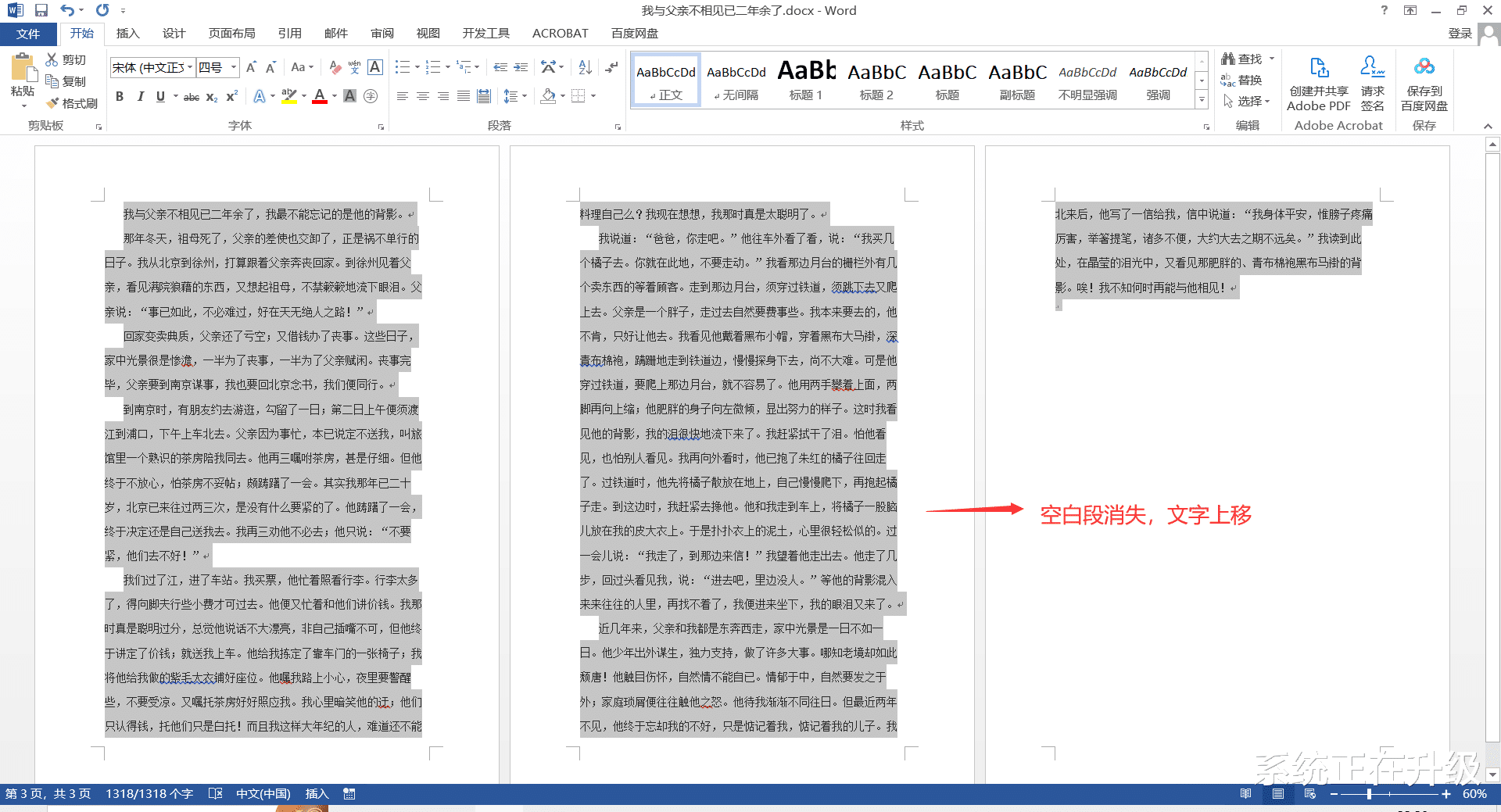
图5
三、方法3:页面设置
1、如果是文档上下段都有空白段,且方法1和2都无效,则先选中文档,点击【页面布局】,点击“页面设置”栏右下角小箭头打开【页面设置】选项框,点击【版式】,将【垂直对齐方式】设置为“顶端对齐”,再点击【确定】(如图6)。

图6
2、设置完成,上下空白段消失,文字上移(如图7)。

图7
